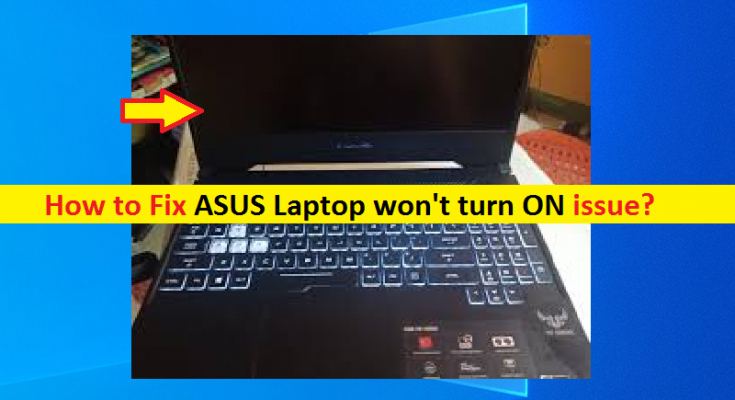O que é o problema de ‘O laptop ASUS não liga’?
Se você enfrentar o problema de ‘O Laptop ASUS não liga’ ao tentar fazer o login no seu Laptop ASUS, então você está no lugar certo para a solução. Aqui, você será guiado com etapas / métodos fáceis para resolver o problema. Vamos começar a discussão.
‘O notebook ASUS não liga’: é um problema comum em quase todos os notebooks, incluindo DELL, HP, ASUS e outras marcas de notebooks. Este problema está dividido em 2 casos diferentes, incluindo ‘O Laptop ASUS não liga, mas a luz está ACESA’ e ‘o Laptop ASUS não liga. Sem luzes’. Este problema com o laptop ASUS impede que você faça login no seu laptop ASUS por alguns motivos. Às vezes, esse problema ocorre quando nenhuma luz do laptop está LIGADA, enquanto às vezes ocorre com a luz do laptop LIGADA.
Pode haver várias razões por trás desse problema, incluindo adaptador CA danificado, fonte de alimentação inadequada, dispositivos externos portáteis, problema com o hardware conectado ao dispositivo ou software instalado no computador, problema com a bateria do laptop e outros. Nesse caso, você pode verificar se a bateria do laptop e o adaptador CA para carregar o laptop não são problemáticos e estão em condições de funcionamento. Você pode remover a bateria do laptop (se possível) e usar o adaptador AC diretamente para carregar o laptop ou reinstalar a bateria para corrigir o problema.
O problema do laptop ASUS não liga pode ocorrer devido a algum hardware problemático conectado ao seu laptop ASUS ou software incompatível / conflitante instalado no seu dispositivo. Nesse caso, você pode remover o hardware problemático do laptop, realizar a reinicialização da RAM ou reinicialização forçada para corrigir o problema. Esse problema também pode ocorrer se o adaptador CA for danificado. Nesse caso, você pode reparar ou substituir o cabo do adaptador CA por outro para corrigir o problema. Vamos buscar a solução.
Como consertar o laptop ASUS que não liga?
Método 1: tente algumas teclas de atalho do teclado [o laptop ASUS não liga, mas acende]
Você pode tentar seguir as teclas de atalho do teclado para corrigir o problema de exibição DESLIGADA do seu laptop.
1: Pressione as teclas ‘Fn + F7’ no teclado
A combinação dessas teclas ajuda a LIGAR ou DESLIGAR a tela do laptop. Se a tela do seu laptop for desligada acidentalmente, você pode tentar estes atalhos para ligá-la.
2: Pressione as teclas ‘Fn + F8’ no teclado
Estas combinações de teclas ajudam você se você não conectou um dispositivo externo ou seu dispositivo externo não está respondendo, ou então conecte um monitor externo ao seu laptop ASUS e alterne entre a tela original e o monitor conectado usando a combinação dessas teclas
3: Pressione as teclas ‘Windows + CTRL + SHIFT + B’ no teclado
Essas combinações de teclas ajudam a redefinir as configurações de vídeo, pois algum tipo de configuração incorreta pode causar esse problema.
[O laptop ASUS não liga e não há luzes]
Método 2: verifique a bateria e o carregamento do seu laptop
Esse problema pode ocorrer se a bateria do laptop estiver com problemas ou não estiver funcionando, ou se o laptop não estiver carregando enquanto estiver conectado ao carregador. Você deve verificar as condições de funcionamento do carregador e da bateria do laptop. Ao conectar o cabo de carregamento ao laptop se uma luz piscar, é claro que o carregador está funcionando bem. Caso contrário, você pode tentar outro carregador de laptop se investigar a razão por trás do problema é o carregador de seu laptop. Da mesma forma, se você investigar a bateria do seu laptop está causando o problema de não ligar o laptop ASUS, você pode remover a bateria (se possível) e substituí-la por uma nova. Se a bateria do laptop for irremovível (não é possível remover a bateria), leve o laptop ao centro de serviço de laptop mais próximo e peça para consertar.
Método 3: desconecte todos os dispositivos periféricos conectados do laptop
Para verificar o problema do dispositivo de hardware, você pode remover todos os dispositivos periféricos conectados do seu laptop, incluindo teclados, scanners, USB, mouse, impressoras e outros. Depois disso, tente reiniciar seu laptop sem nenhum periférico conectado e verifique se funciona para você. Se este método funcionar para você, então você pode conectar cada dispositivo periférico um a um para verificar o problemático e você precisa remover o problemático permanentemente ou substituí-lo por um novo.
Método 4: conectar monitor externo
Este problema pode ocorrer se a tela do seu laptop ASUS estiver danificada ou se houver algum problema com a tela do seu laptop. Nesse caso, você pode tentar um monitor externo para ver a tela do laptop. Para fazer isso, simplesmente conecte o monitor externo ao seu laptop e tente inicializar o seu laptop e verifique se você pode ver a imagem ou o ASUS LOGO enquanto a inicialização inicia e consegue fazer o login no seu laptop. Além disso, você pode entrar em contato com o centro de serviço do laptop para reparar a tela do laptop.
Método 5: Execute uma reinicialização a frio
Você pode tentar corrigir o problema realizando uma reinicialização total do seu laptop
Passo 1: Reinicie o seu Laptop ASUS e quando ASUS LOGO aparecer, pressione as teclas ‘F9’ no teclado para entrar na tela ‘Gerenciador de Inicialização do Windows’
Etapa 2: Assim que a tela do Gerenciador de inicialização do Windows aparecer, pressione “Enter” e selecione selecione ‘Idioma e outras preferências’ conforme desejar> clique em ‘Avançar’
Etapa 3: agora, selecione uma das opções listadas e clique em ‘Avançar’
- Recuperar Windows apenas para a primeira partição
- Recupere o Windows em todo o HD
- E recuperar janelas em HD inteiro com duas partições
Etapa 4: Siga as instruções na tela para concluir o processo de reinicialização do hardware. Uma vez feito isso, tente novamente o login em seu laptop e verifique se funciona para você.
Método 6: Reinstalar RAM
Se o problema persistir, você pode verificar e reinstalar a RAM para corrigir o problema. Para fazer isso, abra a caixa / parte traseira do seu laptop ASUS e remova a RAM dos slots de RAM, limpe a poeira da RAM usando um pano úmido e, em seguida, reinsira a RAM nos slots de RAM corretos e LIGUE o laptop. Se reinstalar a RAM não funcionar para você, é possível que os slots de RAM estejam danificados ou a RAM esteja corrompida ou danificada. Nesse caso, você pode entrar em contato com o centro de serviço do laptop para repará-lo ou substituí-lo, a fim de corrigir o problema.
Corrija o problema do Windows PC / laptop com a ‘Ferramenta de reparo do PC’
“Ferramenta de reparo do PC” é uma maneira fácil e rápida de encontrar e corrigir erros BSOD, erros EXE, erros DLL, problemas com programas / aplicativos, problemas de malware ou vírus, arquivos de sistema ou problemas de registro e outros problemas de sistema com apenas alguns cliques. Você pode obter esta ferramenta através do botão / link abaixo.
Conclusão
Tenho certeza que esta postagem ajudou você em Como consertar o laptop ASUS que não liga o problema com várias etapas / métodos fáceis. Você pode ler e seguir nossas instruções para fazer isso. Isso é tudo. Para qualquer sugestão ou dúvida, escreva na caixa de comentários abaixo.